Hướng dẫn quản lý kho hàng tại Salework kho
Việc quản lý kho hàng không hề đơn giản đối với các chủ cửa hàng bởi số lượng hàng nhiều, đôi khi rất khó kiểm soát cùng khá nhiều thông tin phức tạp đi kèm như ngày nhập hàng, số lượng hàng tồn kho, vị trí món hàng,…Tuy nhiên, nếu bạn biết sử dụng công cụ hỗ trợ thì công việc quản lý kho của bạn sẽ đơn giản hơn rất nhiều.
Quản lý tồn kho là việc kiểm soát các hoạt động hàng ngày của kho hàng như nhập – xuất – tồn kho, chuyển kho,… Quản lý kho hiệu quả sẽ giúp giảm chi phí và tăng doanh thu cho cửa hàng, doanh nghiệp.
Quản lý tồn kho trong salework bao gồm các phần sau:
– Xem kho hàng: Theo dõi tổng quan kho hàng, quản lý vị trí sản phẩm trong kho hàng.
– Xuất nhập kho: Quản lý việc Xuất – Nhập kho hàng hóa
– Lô hàng chờ nhập : Quản lý các lô hàng sắp được nhập về kho
– Hàng lỗi: Quản lý các sản phẩm bị lỗi
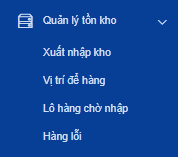
1. Xuất nhập kho
Tại trang chủ Salework kho truy cập Quản lý tồn kho chọn Xuất nhập kho, tại đây https://stock.salework.net/export_import.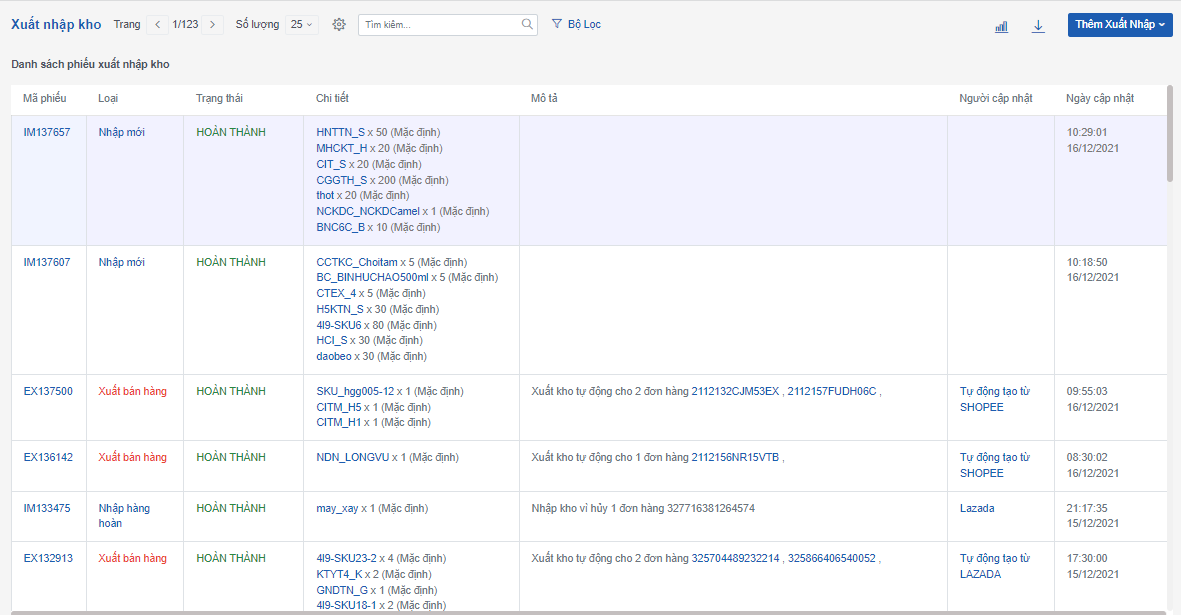
Mô tả:
– Mã phiếu: mã phiếu phát sinh trong kho hàng
– Loại: Phiếu nhập, phiếu xuất, phiếu di chuyển
– Trạng thái: Trạng thái của phiếu nhập – xuất là hoàn thành hay chờ xác nhận
– Chi tiết: mã sản phẩm và số lượng xuất – nhập vào kho
– Mô tả: Ghi chú, mục đích, lý do của phiếu xuất – nhập kho
– Người cập nhật: Người tạo phiếu
– Ngày cập nhật: Thời gian phát sinh phiếu, ngày giờ cụ thể
2.1 Tạo phiếu nhập kho
Bước 1: Tại mục Xuất nhập kho chọn Thêm xuất nhập, nhấp chuột vào Nhập mới hoặc Nhập tự do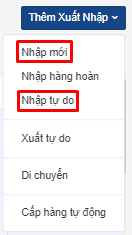
Bước 2: Nhập thông tin phiếu và bấm Tạo phiếu 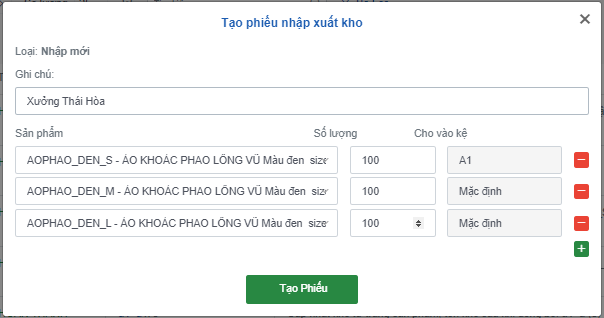
Bước 3: Xác nhận hoàn thành phiếu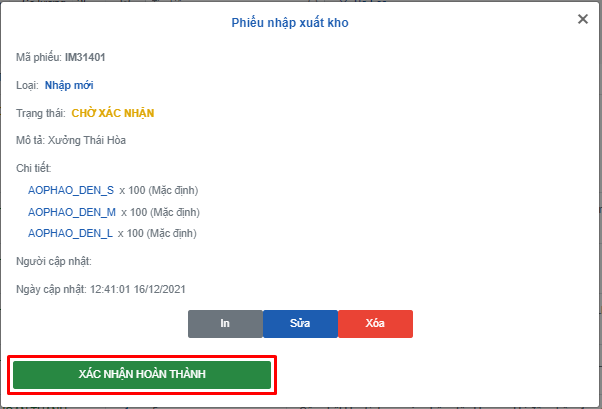
2.2 Tạo phiếu xuất kho
Tại mục Xuất nhập kho chọn Thêm xuất nhập, nhấp chuột vào Xuất tự do.
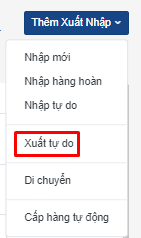
Các bước còn lại tương tự như Tạo phiếu nhập kho.
2.3 Tạo phiếu nhập hàng hoàn
Tại mục Xuất nhập kho chọn Thêm xuất nhập, nhấp chuột vào Nhập hàng hoàn.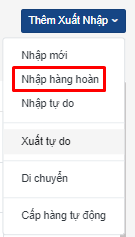
Các bước còn lại tương tự như Tạo phiếu nhập kho.
2.4 Tạo phiếu Di chuyển
Phiếu Di chuyển dùng để di chuyển sản phẩm từ kệ hàng này qua kệ hàng khác.
Bước1: Tại mục Xuất nhập kho chọn Thêm xuất nhập, nhấp chuột vào Di Chuyển
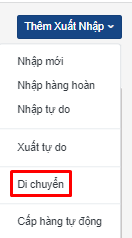
Bước 2: Nhập thông tin phiếu và bấm Tạo phiếu
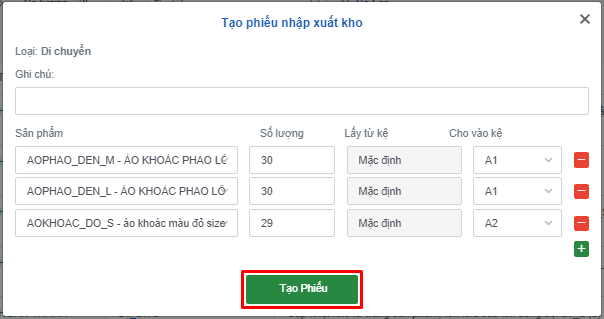
Bước 3: Bấm Xác nhận hoàn thành phiếu để hoàn tất việc di chuyển sản phẩm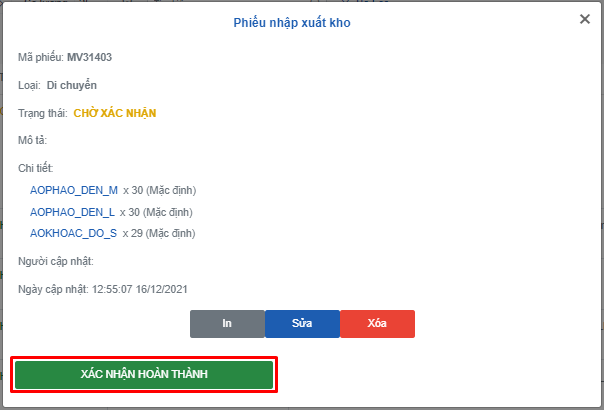
2. Vị trí để hàng
Tại trang chủ Salework kho truy cập Quản lý tồn kho, chọn mục Vị trí để hàng, tại đây https://stock.salework.net/stores
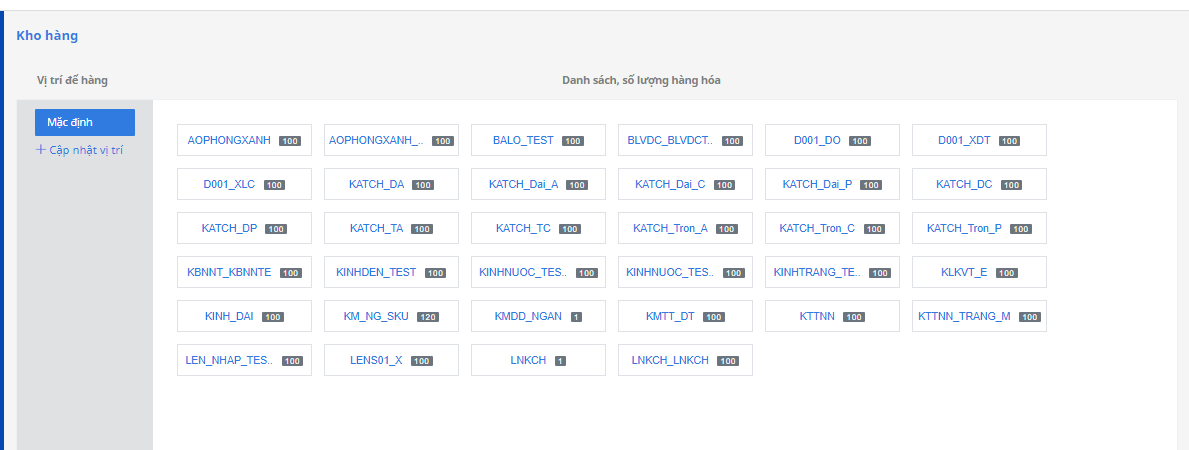
Các mã sản phẩm sẽ được sắp xếp thành 6 cột và có hiển thị số lượng tồn kho bên cạnh để nhà bán dễ dàng quan sát.
Phần vị trí kho hàng có kệ Mặc định của hệ thống: Khi các mã sản phẩm salework được tạo hệ thống sẽ ghi nhận trong kệ này. Nhà bán sẽ bắt đầu tạo các kệ hàng để quản lý sản phẩm trong kho một cách khoa học và tối ưu nhất. Cách tạo như sau:
Bước 1: Tạo kệ hàng
Bấm vào mục Cập nhật vị trí để nhập tên Kệ hàng và bấm chữ Thêm
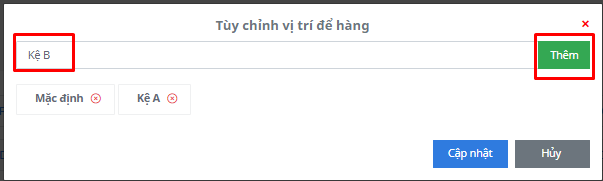
Sau khi đã thêm hết tên các kệ hàng, bạn bấm Cập nhật để hoàn tất việc tạo kệ hàng.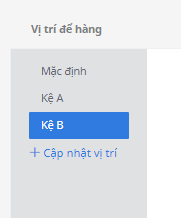
Bước 2: Di chuyển các sản phẩm từ kệ Mặc định vào các kệ hàng vừa tạo
Trong phần Quản lý tồn kho truy cập mục Xuất nhập kho, chọn Thêm xuất nhập bấm tạo phiếu Di chuyển
Nhập thông tin các sản phẩm và vị trí kệ hàng cần chuyển sản phẩm đến, sau đó bấm Tạo phiếu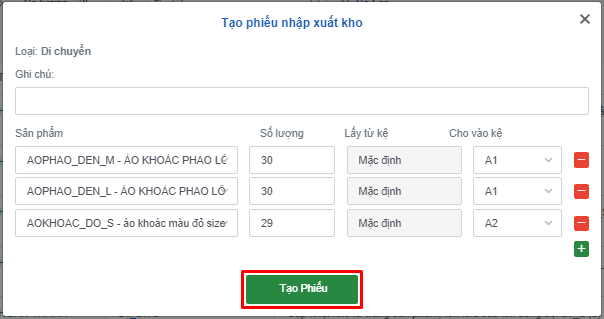
Bấm Xác nhận hoàn thành phiếu để hoàn tất quá trình di chuyển sản phẩm vào kệ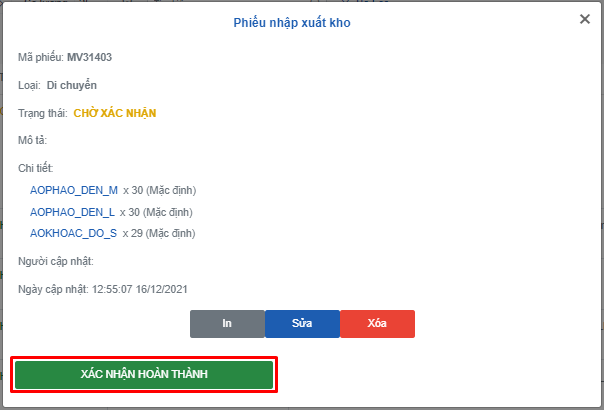
3. Lô hàng chờ nhập
Quản lý các lô hàng đã đặt từ nhà xưởng và sắp về kho hàng.
Tại trang chủ Salework kho truy cập Quản lý tồn kho chọn Lô hàng chờ nhập, tại đây https://stock.salework.net/supplyrequest
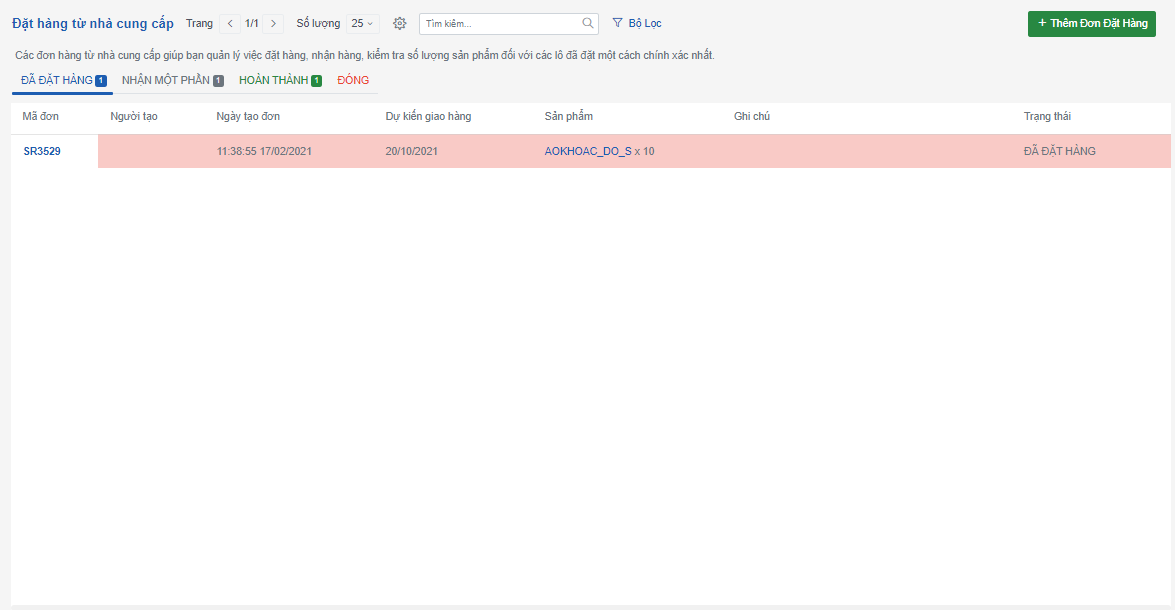
3.1 Tạo đơn hàng chờ nhập
Bước 1: Tại mục Lô hàng chờ nhập nhấp chuột vào Thêm đơn đặt hàng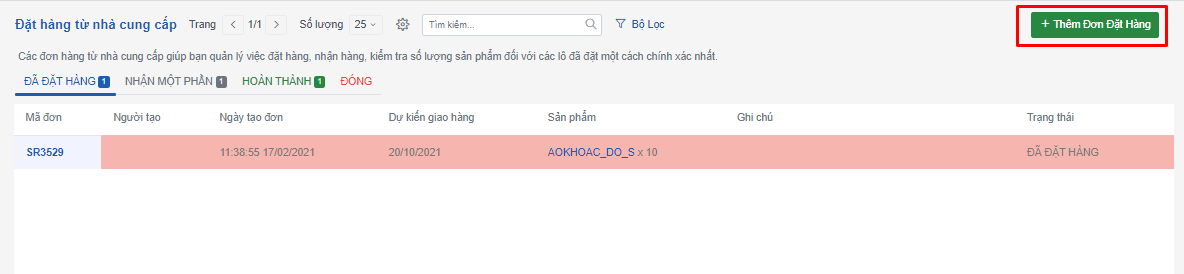
Bước 2: Nhập đầy đủ thông tin đơn hàng và bấm Tạo đơn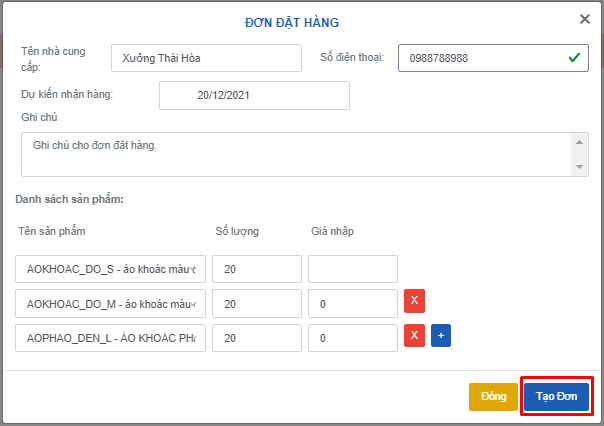
3.2 Xác nhận Đơn đặt hàng để số lượng cộng vào tồn kho
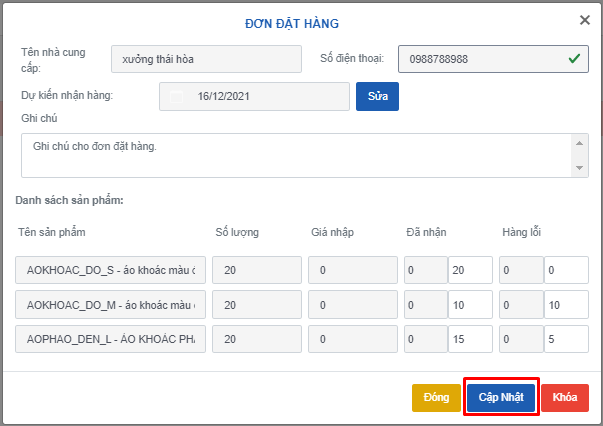
4. HÀNG LỖI
Quản lý tất cả các sản phẩm trong đơn hàng hoàn về bị lỗi, hỏng hóc không còn sử dụng được nữa. Khi tạo phiếu nhập hàng hoàn nếu sản phẩm bị lỗi không còn sử dụng được tích chọn sản phẩm đó là Hàng lỗi để không cộng lại vào tồn kho.
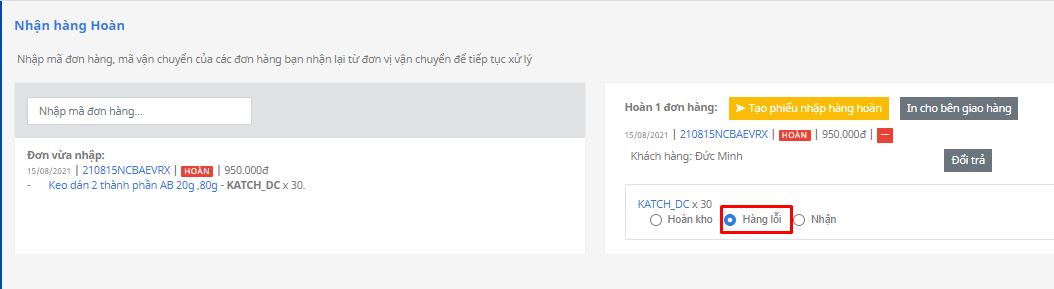
Sau khi tạo phiếu nhập hàng hoàn vác xác nhận hoàn thành phiếu, sản phẩm sẽ được thống kê trong mục Hàng lỗi
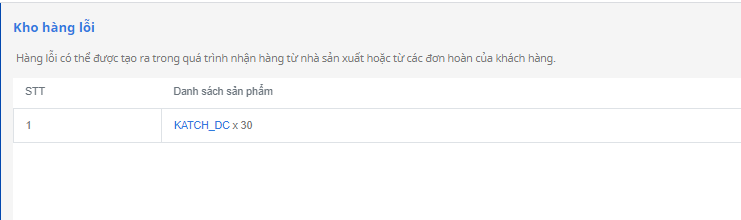
Để giải đáp mọi thắc mắc, xin liên hệ:
Hotline: 1900633891
Email: salework@esbt.vn






Bài viết liên quan
[THÔNG BÁO] CẬP NHẬT TÍNH NĂNG MỚI ỨNG DỤNG SALEWORK KHO NGÀY 22/09
[Thông báo] Salework Ads cập nhật tính năng mới tháng 9/2022
[ Thông báo ] Salework Tài chính cập nhật tính năng mới 9/2022
[Thông báo] Cập nhật tính năng tại phần mềm Salework Kho 26/8/2022
[Thông báo] Salework Kho cập nhật tính năng 25/07/2022